1) Sistema de download de arquivos.
Muita gente que utiliza o Blogger não acredita que é possível criar um sistema de downloads de arquivos nesta plataforma. E o melhor, com o nosso tutorial, você não precisará adquir nenhum serviço de hospedagem pago. Tudo é gratuito e bem simples.
Sistema de download de arquivos: Sistema onde o usuário pode baixar arquivos da internet para o seu computador. Isto é muito útil para você oferecer aos seus leitores arquivos de aplicativos como o excel, word, pdf, etc, arquivos de imagens, vídeos, softwares, games, etc.
Veja o nosso sistema em ação:
Veja a seguir como montar o seus sistema de dowloads no Blogger.
2) Criando seu servidor
Para o nosso servidor, vamos utilizar o Google Sites. Basta você ter uma conta no Google (Gmail, Google+ ou Youtube) para que você receba 100 Mb gratuito de hospedagem para cada site criado.
Para criar o seu servidor siga as instruções do nosso tutorial: Usando o Google Sites como servidor de arquivos para blogs e sites
3) Alimentando seu servidor Google Sites
Após criar o seu servidor, vamos agora alimentá-lo com arquivos que serão fornecidos aos seus leitores para o download. No nosso exemplo vamos utilizar 3 arquivos para teste, sendo: 1 arquivo do Excel, 1 arquivo de imagem e 1 arquivo zip (arquivos executáveis não são permitidos, portanto teremos que compactá-los).
Para compactar um arquivo
Acesse o site: Google Sites
Faça o login utilizando a sua conta do Google.
Acesse o seu site servidor (site que você criou para funcionar como um servidor de hospedagem: Usando o Google Sites como servidor de arquivos para blogs e sites).
Vamos enviar primeiro o nosso arquivo Excel. Abra a pasta desejada.
Obs.: O sistema de pastas mostrado serve apenas como exemplo. Você poderá montar seu sistema de pastas da maneira que desejar.
Clique no link [Adicionar Arquivos].
Selecione o arquivo desejado e clique no botão [Abrir].
Aguarde alguns instantes para o upload e seu arquivo estará hospedado no Google Sites.
Repita esta operação para os demais arquivos.
Dica: Para que você possa fazer o upload de arquivos executáveis, precisará primeiro convertê-los para uma arquivo compactado, tipo .zip ou .rar, através de softwares como: PKZIP, WinZip, 7-Zip e WinRar. No nosso exemplo vamos compactar o arquivo .exe utilizando o software WinRar.
Compactando arquivos executáveis – usando o WinRar
a) Instale o software – http://www.winrarbrasil.com.br/winrar/download.mv
b) Clique com o botão direito sobre o arquivo que será compactado. Selecione a opção [Add to archive…].
c) Selecione ZIP em Archive format e clique no botão [OK]
d) Agora, da mesma maneira que mostramos anteriormente, faça o upload do arquivo .zip para o Google Sites.
4) Colocando o botão de download nas postagens.
Abra o editor de postagem do Blogger (ou qualquer outro editor para criar e modificar postagens como o Open Live Write), acesse o Editor HTML. (No nosso exemplo vamos criar nossos botões de download através do editor do Blogger).
Coloque o código HTML padrão:
<button onclick="window.open(‘LINK DO GOOGLE SITE’)”>TEXTO DO BOTÃO</button>Volte para o seu servidor Google Sites e localize arquivo que você quer disponibilizar para o download.
Clique com o botão direito do mouse sobre a seta que aparece ao lado do arquivo escolhido. Clique em [Copiar link].
Agora, no código HTML padrão, substitua o LINK DO GOOGLE SITE pelo link copiado. Coloque também um texto para o botão. O nosso código ficará assim.
<button onclick="window.open(‘https://sites.google.com/site/servidorvisualdicas/arquivos-excel/Data_validade.xlsx?attredirects=0&d=1)’>DOWNLOAD EXCEL</button>Veja o código no editor do Blogger.
Repita a operação acima para os demais arquivos que você colocar na postagem para download.
Coloque um texto + código <br/> para dar início a sua postagem, como por exemplo: Comece aqui <br/>
Clique no botão [Escrever] para voltar para o modo de edição de texto.
Agora digite o texto da sua postagem da maneira que desejar…
Veja como ficou a nossa postagem.
Obs.: Se você já utiliza o editor HTML poderá colocar os botões para download em qualquer momento em que estiver escrevendo a sua postagem.
Para saber mais sobre como utilizar códigos HTML no Blogger, leia: Como inserir códigos HTML nas postagens do Blogger.
5) Posicionado os botões de download
a) Para colocar um texto na frente do botão acrescente as tags <p> </p> como no nosso exemplo:
<p> Clique no botão: <button onclick="window.open('https://sites.google.com/site/servidorvisualdicas/arquivos-excel/Data_validade.xlsx?attredirects=0&d=1’)>DOWNLOAD EXCEL</button></p>Veja como fica no editor de texto do Blogger:
b) Para centralizar o botão, acrescente as tags <p style=”text-align:center”> </p> como no exemplo abaixo:
<p style="text-align:center"><button onclick="window.open('https://sites.google.com/site/servidorvisualdicas/arquivos-excel/Data_validade.xlsx?attredirects=0&d=1’)>DOWNLOAD EXCEL</button></p>Veja como fica no editor de texto do Blogger:
c) Da mesma forma que o exemplo anterior, acrescente as tags <p style=”text-align:right”> </p> para posicionar o botão à direita. Para posicionar à esquerda, use as tags <p style=”text-align:left”> </p> .
E no editor de texto do Blogger:
Observação: Você poderá utilizar as tags <div> </div> no lugar de <p> </p> para ter o mesmo efeito neste caso.
6) Botão de download personalizado
Se você desejar fazer uma firula e criar configurações personalizadas para seus botões de download, crie primeiro as classes conforme o nosso tutorial: Crie botões personalizados para o seu Blogger
Depois é só adicionar a classe na tag <button>, como no exemplo a seguir:
<div style="text-align: center;">
<button class="bt bt-vm" onclick="window.open('https://sites.google.com/site/servidorvisualdicas/arquivos-excel/Data_validade.xlsx?attredirects=0&d=1’)>DOWNLOAD EXCEL</button></div>Veja o botão pronto:
7) Finalizando e publicando sua postagem
Antes de publicar sua postagem, visualize para verificar se o layout e posições dos seus botões de download. Clique no botão [Visualizar] e depois se tudo estiver correto em [Publicar].
Veja como ficou a nossa postagem…
Visite o nosso blog de teste para ver os sistema de download funcionando: Sistema de Downloads



 byALF |
byALF |  domingo, janeiro 24, 2016
domingo, janeiro 24, 2016
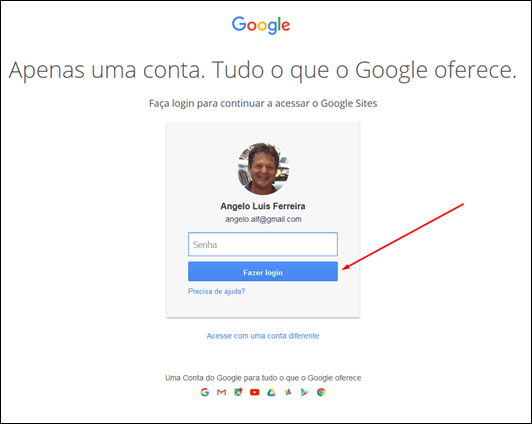

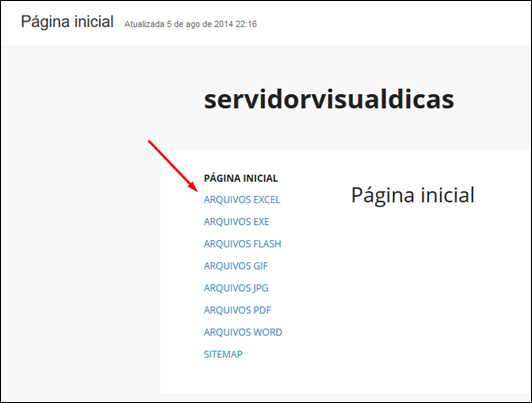

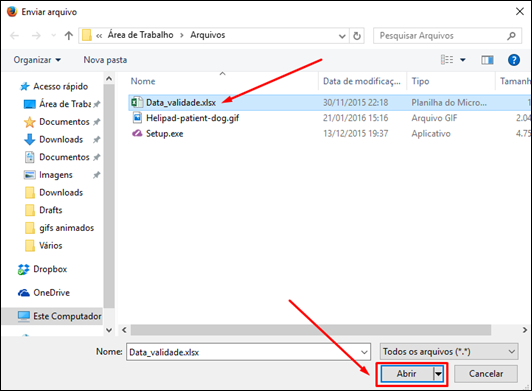












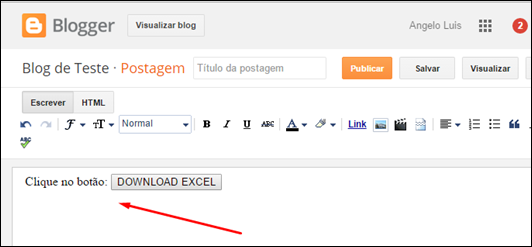















6 comentários:
post mt bom
Muito bom. Parabéns.
oi se puderem e ajudar eu gostaria de mostrar pra quem esta baixando quntos download ja foram feitos daquele arquivo
excelente blog, vai me ajudar em meus serviços de SEO
Obrigado por tudo
Postar um comentário